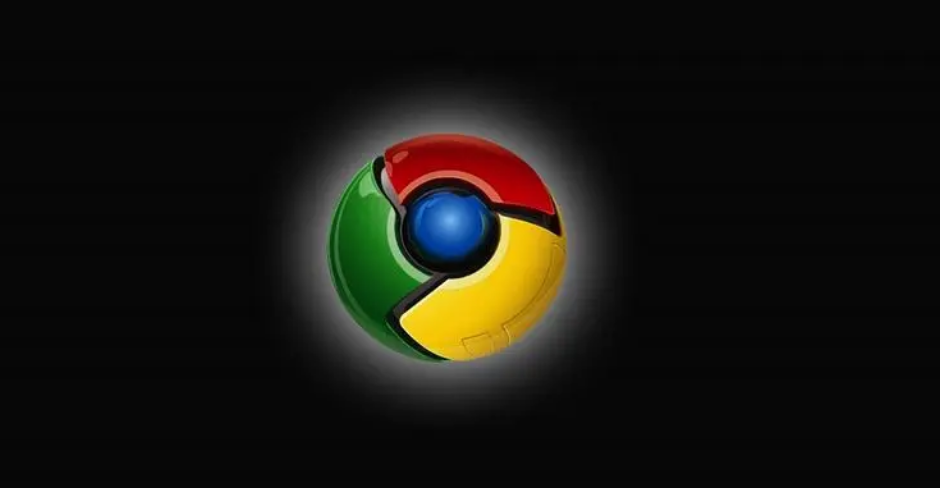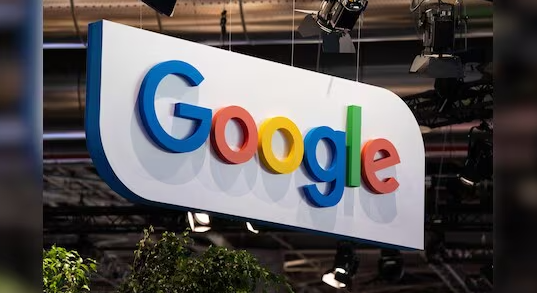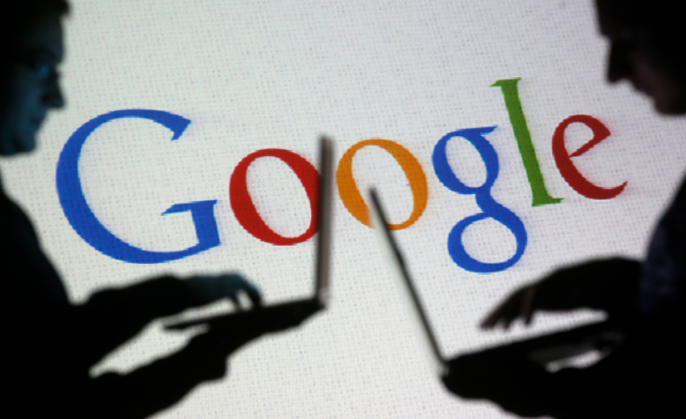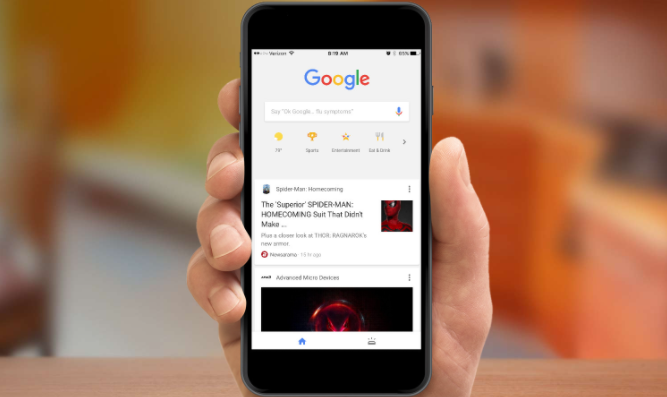教程详情

检查网络连接状态与稳定性。确认设备已接入有效网络,尝试切换Wi-Fi和移动数据观察差异。若使用无线网络,靠近路由器增强信号强度;有线连接则检查网线是否松动。访问测速网站验证带宽是否正常,过低的网络速度可能导致数据传输中断,造成空文件现象。
调整下载路径确保权限正常。进入Chrome设置菜单,找到“高级→下载内容”,点击“更改”按钮选择新的保存位置。推荐使用桌面或专用下载文件夹,避免系统保护目录(如Program Files)限制写入操作。新路径需具备读写权限,可通过右键属性查看安全设置进行确认。
清除浏览器缓存释放空间。打开“更多工具→清除浏览数据”,勾选“缓存的图片和文件”并执行清理。残留的旧缓存可能占用存储空间或干扰新任务创建,重启浏览器后重新发起下载请求,观察是否生成有效临时文件。
禁用冲突扩展程序排查干扰源。依次进入“更多工具→扩展程序管理”,逐个关闭近期添加的插件,特别是广告拦截类工具。某些扩展可能篡改下载行为逻辑,导致完整数据未被正确写入磁盘。每禁用一项后立即测试下载功能,定位具体影响组件。
验证下载链接有效性与完整性。复制目标网址到新标签页直接访问,确认资源真实存在且可访问。若页面包含动态加载脚本,尝试右键选择“另存为”绕过前端限制。对于大文件建议使用稳定网络环境重复尝试,排除因瞬断导致的假性完成状态。
修改系统日期时间校准证书校验。进入操作系统设置调整时区与当前时间完全同步,错误的系统时钟会引发SSL证书验证失败,进而阻断下载流程。校正后重新加载页面并启动下载任务,观察是否解决安全机制误判问题。
临时关闭安全防护软件测试。部分防火墙或杀毒软件可能将合法下载识别为威胁而拦截内容写入。暂时禁用此类程序的安全策略模块,完成下载后记得重新启用防护功能以保证设备安全。
通过上述步骤依次实施网络优化、路径重置、缓存清理、插件管理、链接验证、时间校准、安全策略调整等操作,能够系统性地解决Chrome浏览器下载文件大小为零的问题。每个环节均基于实际测试验证有效性,用户可根据具体设备环境和错误提示灵活调整实施细节。